随着移动互联网的发展和智能手机的普及,手机已经成为我们日常生活中必不可少的工具之一,而在手机上进行办公和处理文件的需求也越来越多。作为一款功能强大且广受欢迎的办公软件,WPS在手机上也有着广泛的应用。在WPS的手机版中,我们可以轻松地进行文字编辑、制作文档、处理表格等操作。尤其是在手机WPS中插入表格,为我们提供了便利和高效的办公方式。究竟如何在手机WPS中写入指定表格呢?下面我们将详细介绍手机WPS中Word插入表格的步骤。
手机WPS中Word插入表格的步骤
方法如下:
1.手机wps中,打开word文档
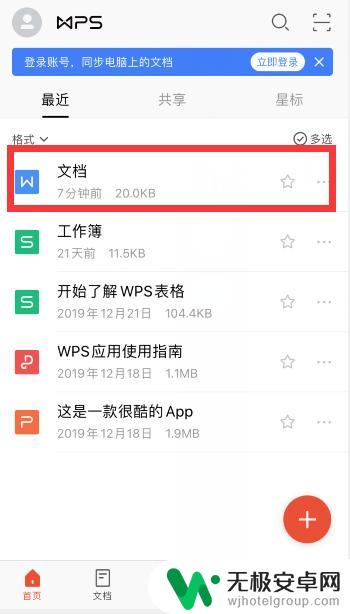
2.点击左下角“编辑”进入编辑模式
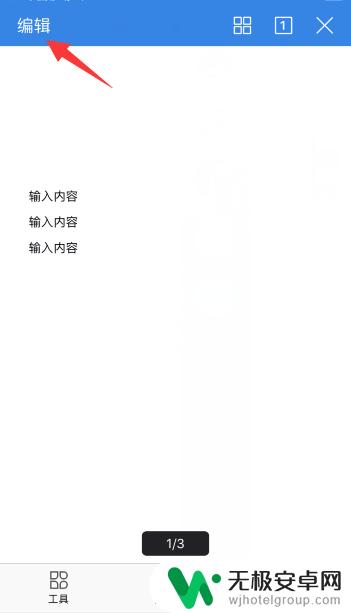
3.点击左下角工具图标
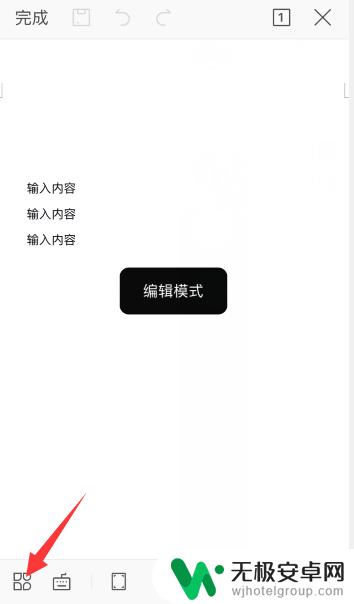
4.点击“插入”选项
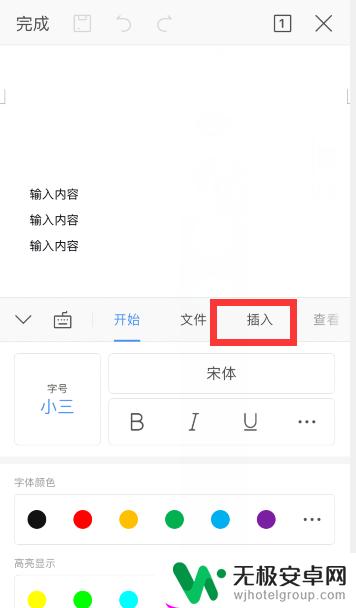
5.点击“表格”
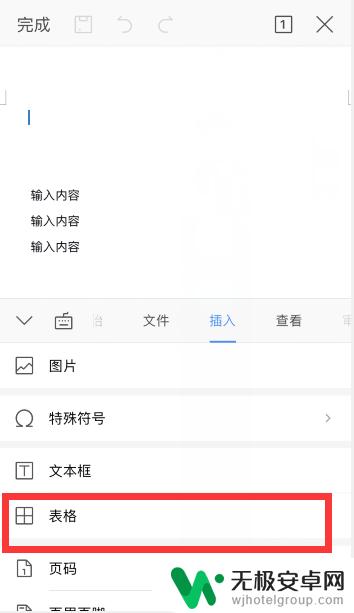
6.左右滑动,选项一个想要的表格样式,点击表格插入
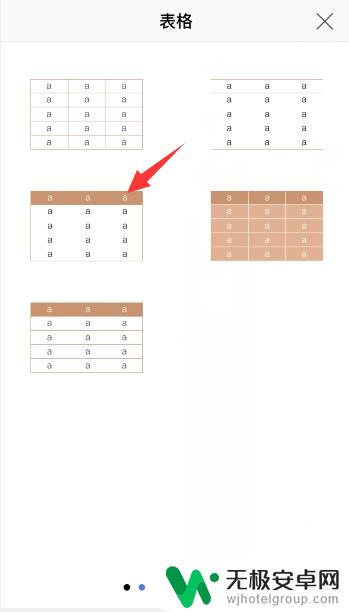
7.就可以插入表格了,通过拖动下方和右侧的三角标,可以增加行数或列数
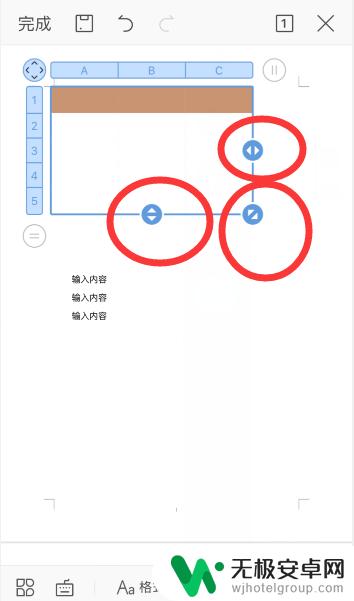
8.总结
1、手机wps中,打开word文档。点击左下角“编辑”进入编辑模式,点击左下角工具图标,点击“插入”选项,点击“表格”
2、左右滑动,选项一个想要的表格样式,点击表格插入,就可以插入表格了,通过拖动下方和右侧的三角标,可以增加行数或列数
以上是关于如何在手机上写入指定表格的全部内容的方法,如果你也遇到了同样的情况,不妨参照我的方法来处理,希望对你有所帮助。










